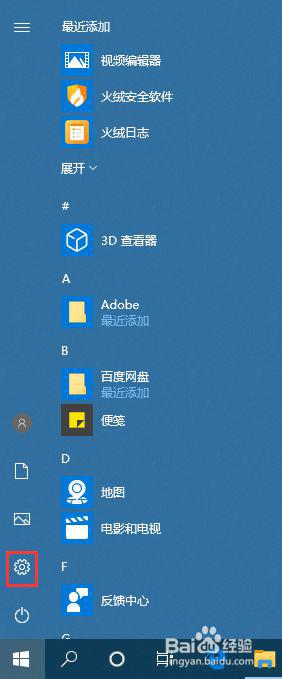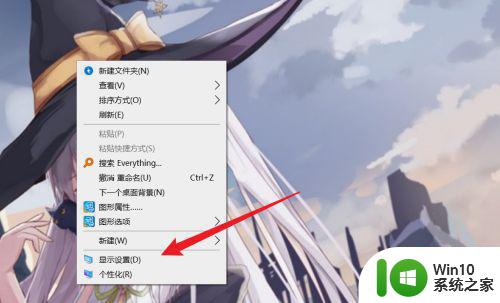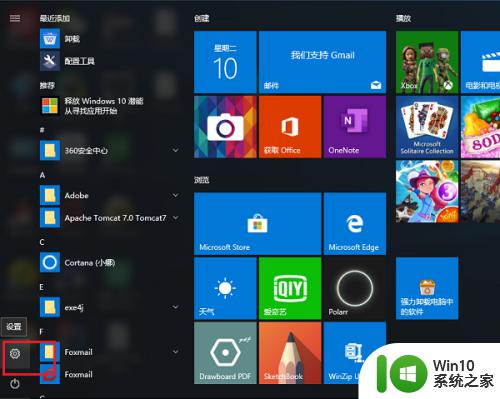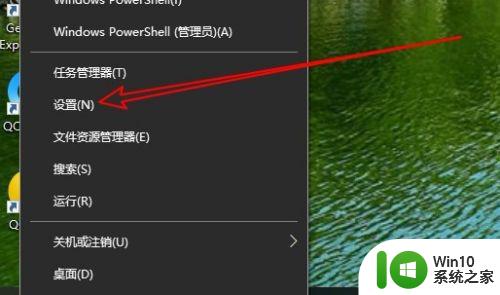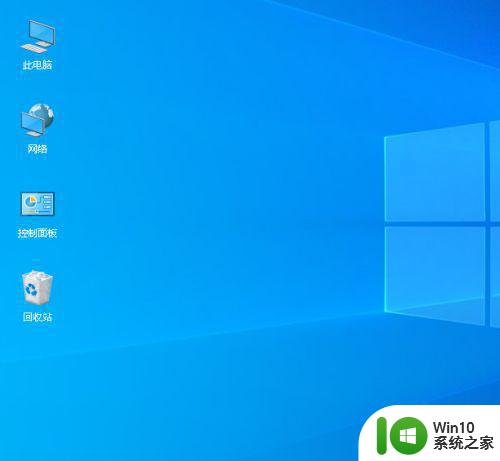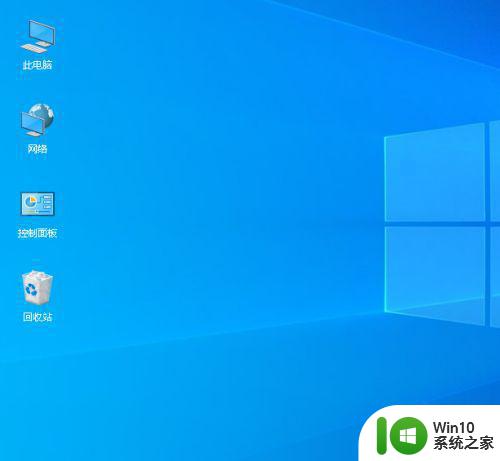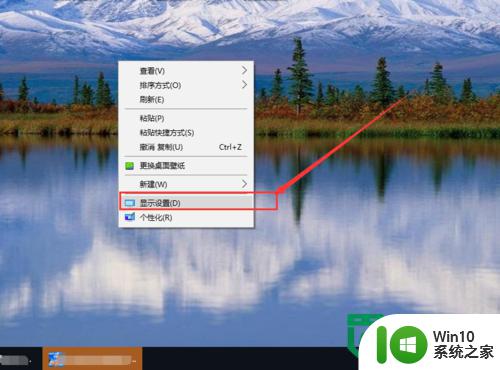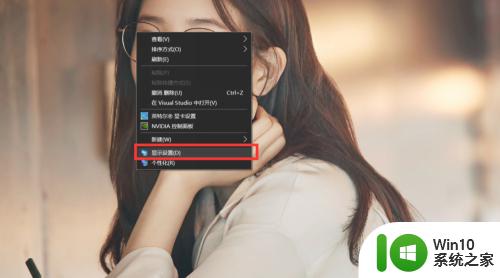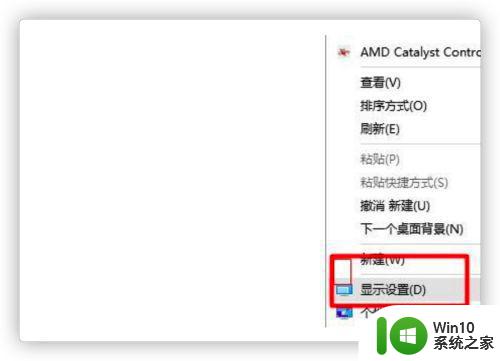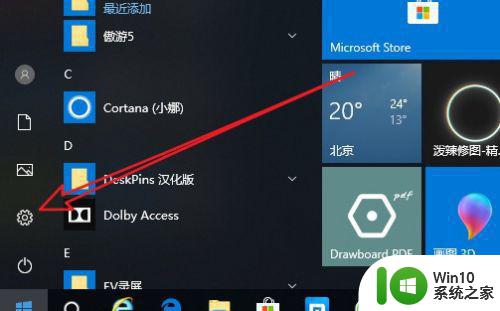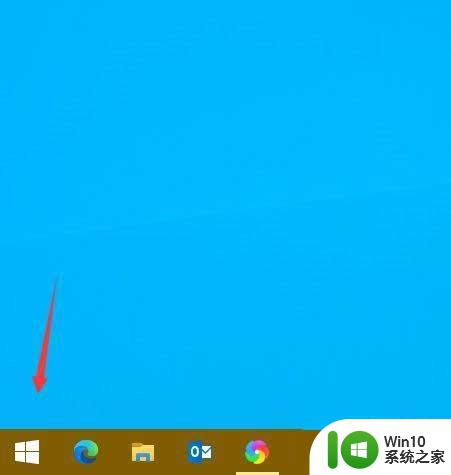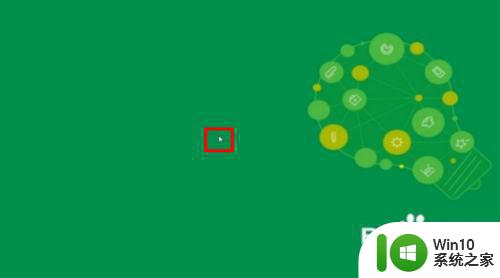win10如何看屏幕刷新率 如何查看电脑屏幕刷新率win10设置
更新时间:2023-12-10 13:59:37作者:yang
随着科技的不断进步和人们对高品质视觉体验的追求,电脑屏幕的刷新率成为了一个重要的指标,而在Windows 10系统中,查看和设置屏幕刷新率也变得非常简单。通过简单的几个步骤,我们可以轻松地调整屏幕刷新率,以获得更加流畅和清晰的图像显示效果。本文将介绍如何在Win10系统中查看和设置电脑屏幕的刷新率,让我们一起来了解吧。
具体步骤如下:
1、首先在电脑桌面的空白处,点击鼠标右键,选择显示设置。
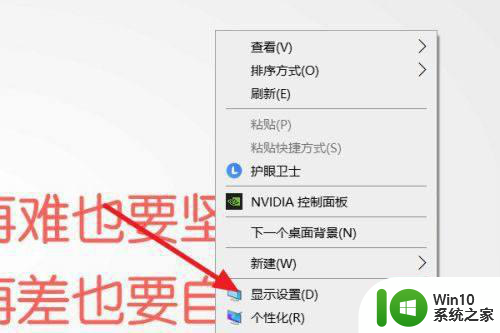
2、点击高级显示设置。
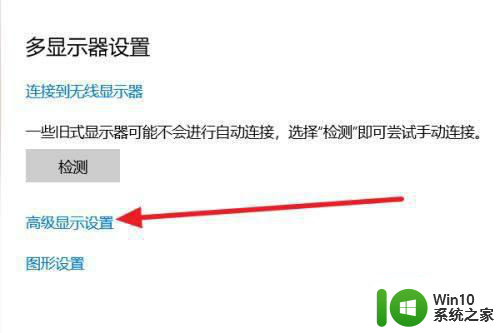
3、这样你就可以看得到当前显示器的刷新频率。
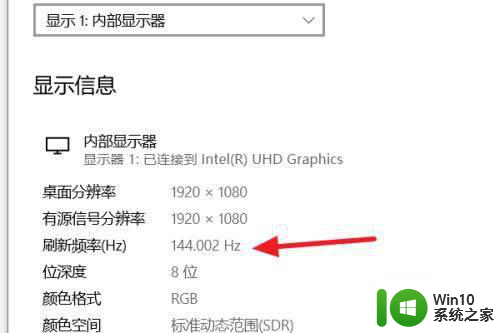
4、当然你也可以点击显示适配器属性。

5、然后等继续监视器。点击屏幕刷新频率。这样你就可以看得到你当前的屏幕刷新频率,以及是否还有其他刷新频率选项。
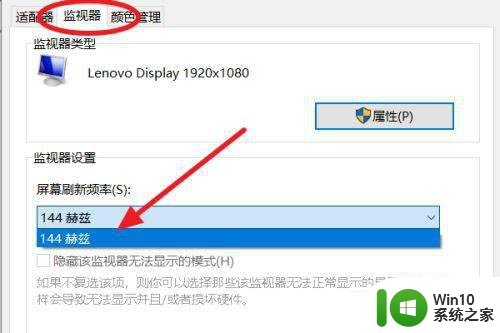
以上就是Win10如何查看屏幕刷新率的全部内容,如果有任何疑问,用户可以按照小编的方法进行操作,希望这能对大家有所帮助。